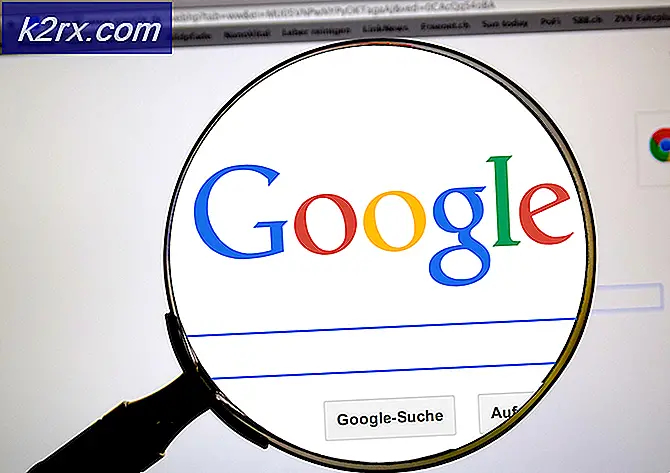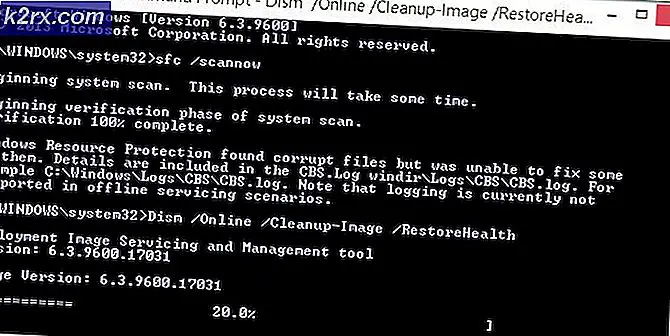วิธีการแทนที่อุปกรณ์เสริมไวน์ในอุปกรณ์ Linux
WINE ซึ่งขยายไปยัง WINE ไม่ใช่โปรแกรม Emulator คือเทคโนโลยีชั้นแอ็พพลิเคชันที่ช่วยให้สามารถประมวลผลโค้ดไบนารีที่ออกแบบมาให้ทำงานบนแพลตฟอร์ม Microsoft Windows ภายใต้ Linux ซึ่งอนุญาตให้ผู้ใช้ที่ยังคงพึ่งพาโปรแกรมประยุกต์ Windows บางอย่างในการทำงานในระบบปฏิบัติการโอเพนซอร์สโดยไม่ละทิ้งไบนารีที่ต้องการ ในกรณีส่วนใหญ่ขอแนะนำให้ผู้ใช้หลีกเลี่ยงการใช้ WINE หากสามารถหาผลิตภัณฑ์ทดแทนที่เข้ากันได้กับ Linux แต่ผู้ใช้ส่วนใหญ่ที่ย้ายจากระบบปฏิบัติการยอดนิยมของ Microsoft จะพบว่าเทคโนโลยีนี้เป็นประโยชน์ แต่น่าเสียดายที่มีการให้บริการและเครื่องมือที่บกพร่อง กับ Windows ของพื้นเมือง
โชคดีที่คุณสามารถแทนที่เครื่องมือของ WINE ได้ไม่กี่รายการหากใช้ผู้ใช้มีสิทธิ์เข้าถึงระบบการติดตั้งของ Microsoft อย่างถูกต้องตามกฎหมายและถูกกฎหมาย พวกเขาอาจต้องการซอฟต์แวร์ Windows โอเพนซอร์ส อุปกรณ์เสริม Windows แบบโอเพนซอร์สสามารถติดตั้งได้ในทำนองเดียวกัน ในทั้งสองกรณีและในวิธีการใดคุณอาจต้องการกลับไฟล์ต้นฉบับไปยังไดเรกทอรีอื่นก่อนที่คุณจะทำการเปลี่ยนแปลงใด ๆ เหล่านี้ โปรดจำไว้ว่าก่อนที่จะดำเนินการตั้งแต่ครั้งไฟล์จะถูกเขียนทับคุณจะไม่สามารถกลับไปแก้ไขข้อผิดพลาดได้
วิธีที่ 1: การเปลี่ยนอุปกรณ์เสริม WINE กับ Microsoft Software
คุณจำเป็นต้องมีสิทธิ์เข้าถึงการติดตั้ง Microsoft Windows หรือติดตั้งดิสก์ที่คุณมีสิทธิ์ตามกฎหมายที่จะใช้ สมมติว่าคุณต้องการแทนที่การเปลี่ยน WordPad เริ่มต้นจาก WINE ซึ่งค่อนข้างจะมีปัญหาเมื่อเทียบกับต้นฉบับ คัดลอกไฟล์ WRITE.EXE หรือ WORDPAD.EXE จากการติดตั้งโดยเฉพาะในยุคของ Windows 2000 หรือ Windows XP ไปยังไดรฟ์ USB โดยใช้เครื่องมือของ Windows ยกเลิกการต่อเชื่อมไดรฟ์และเสียบเข้ากับเครื่องลินุกซ์ของคุณ หากคุณต้องการแทนที่โปรแกรม Notepad ที่มาพร้อมกับ WINE คุณสามารถคัดลอกไฟล์ดังกล่าวได้อีกด้วย
เมื่ออยู่ในกล่อง Linux ให้เริ่มต้นโปรแกรมจัดการไฟล์โดยกดแป้น Windows ค้างไว้และกด E หรือไปที่เมนูแอพพลิเคชั่น เลือกไดรฟ์ NAND ในคอลัมน์ด้านซ้ายเน้นไฟล์ EXE ที่ต้องการแล้วคลิกขวาและเลือกตัด
เลือกโฮมไดเร็กทอรีจากเมนู Places จากนั้นให้ค้นหาไดเร็กทอรี. wine ดับเบิ้ลคลิ๊กเพื่อดู ถ้าไม่ใช่แล้วคุณจะต้องกด CTRL แล้วกด H เพื่อซ่อนโฟลเดอร์ที่ซ่อนไว้ เมื่อคุณอยู่ภายในให้ดับเบิลคลิกที่โฟลเดอร์ drive_c แล้วคลิกสองครั้งที่ Program Files
จากที่นี่ไปที่โฟลเดอร์ Windows NT ไปที่ Accessories ภายในของเครื่องแล้วลบไฟล์ wordpad.exe อีกครั้ง
วางไฟล์ใหม่ภายในและเปลี่ยนชื่อเพื่ออ่าน wordpad.exe ซึ่งจำเป็นเนื่องจากระบบไฟล์ ext4 พิจารณาตัวพิมพ์เล็กและตัวพิมพ์ใหญ่ในลักษณะนี้
PRO TIP: หากปัญหาเกิดขึ้นกับคอมพิวเตอร์หรือแล็ปท็อป / โน้ตบุ๊คคุณควรลองใช้ซอฟต์แวร์ Reimage Plus ซึ่งสามารถสแกนที่เก็บข้อมูลและแทนที่ไฟล์ที่เสียหายได้ วิธีนี้ใช้ได้ผลในกรณีส่วนใหญ่เนื่องจากปัญหาเกิดจากความเสียหายของระบบ คุณสามารถดาวน์โหลด Reimage Plus โดยคลิกที่นี่ตอนนี้คุณสามารถคลิกขวาที่นี้และเลือก WINE Program Loader เพื่อเริ่มต้นเซสชัน Windows WordPad ของแท้ หากคุณกำลังวางแผนแทนการแทนที่ notepad.exe ระบบจะแทนที่ไฟล์ ~ / .wine / drive_c / windows / notepad.exe ซึ่งจะต้องมีการเปลี่ยนแปลง
วิธีที่ 2: การเปลี่ยนอุปกรณ์เสริม WINE กับซอฟต์แวร์ Windows แบบโอเพนซอร์ส
แม้ว่าคุณควรแทนที่โปรแกรม Windows กับ Linux แบบเดิม แต่ก็มีสาเหตุหลายประการที่คุณต้องการใช้งานโปรแกรม Windows แบบโอเพนซอร์สกับชั้นแอ็พพลิเคชันไวน์ โดยเฉพาะอย่างยิ่งถ้าคุณกำลังใช้โปรแกรมประมวลผลคำใน Windows คุณอาจไม่สามารถคัดลอกและวางลงในแอ็พพลิเคชันอื่น ๆ ได้จนกว่าคุณจะคัดลอกและวางข้อความลงในโปรแกรมแก้ไขข้อความที่ใช้ Windows เครื่องอื่น เราจะใช้ Metapad เป็นตัวอย่างโปรแกรม ถ้าคุณชอบแล้วคุณสามารถดาวน์โหลดได้จาก http://liquidninja.com/metapad/download.html เพื่อใช้ คุณสามารถใช้ Notepad แทนได้เช่นกัน
เมื่อคุณดาวน์โหลดไฟล์ซิปแล้วให้ไปที่โฟลเดอร์ดาวน์โหลดและดึงข้อมูลโดยคลิกขวาแล้วเลือกดึงข้อมูลที่นี่จากเมนูบริบท คลิกขวาที่ metapad.exe แล้วเปลี่ยนชื่อเป็น notepad.exe จากนั้นกด Enter จากนั้นคลิกขวาอีกครั้งและตัดไฟล์
วางเส้นทาง ~ / .wine / drive_c / windows ลงในบรรทัดที่อยู่ของผู้จัดการไฟล์และกด enter ไฮไลต์ notepad.exe ที่มีอยู่ลบออกอนุมัติการลบแล้วคลิกขวาเพื่อวางไฟล์ใหม่
ตอนนี้คุณสามารถเริ่มต้นด้วยการคลิกขวาและเลือก WINE Program Loader เช่นเดียวกับก่อน
PRO TIP: หากปัญหาเกิดขึ้นกับคอมพิวเตอร์หรือแล็ปท็อป / โน้ตบุ๊คคุณควรลองใช้ซอฟต์แวร์ Reimage Plus ซึ่งสามารถสแกนที่เก็บข้อมูลและแทนที่ไฟล์ที่เสียหายได้ วิธีนี้ใช้ได้ผลในกรณีส่วนใหญ่เนื่องจากปัญหาเกิดจากความเสียหายของระบบ คุณสามารถดาวน์โหลด Reimage Plus โดยคลิกที่นี่